通过格式工厂压缩小体积高清视频
1、下载格式工厂,安装完成后打开格式工厂。
选择MKV图标。即选择MKV预设。

2、弹出MKV预设对话框,选择右上角“添加文件”,
弹出文件夹对话框,找到你要压缩的视频后,点击打开,导入进格式工厂。

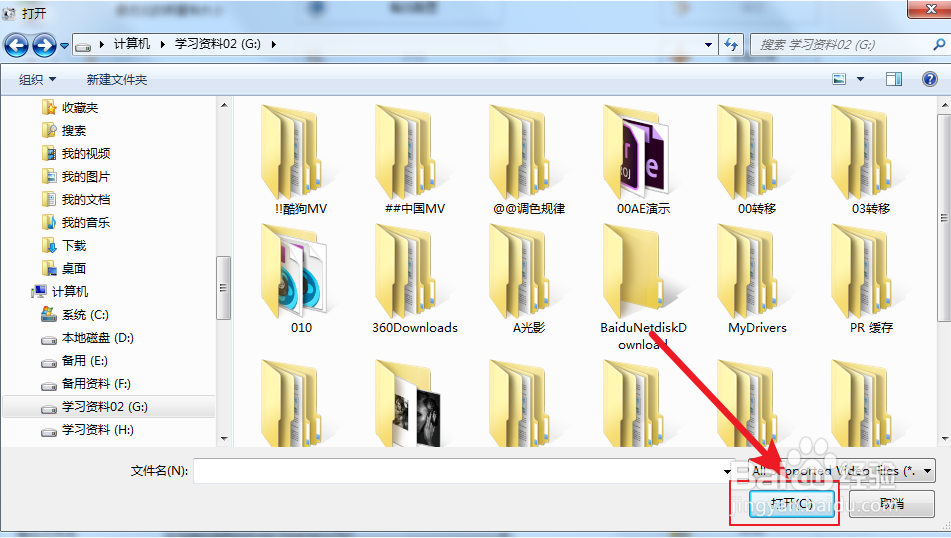
3、选择好视频后,视频就添加进来了。

1、点击上方的输出配置。

2、弹出对话框,选择最优化设置。


3、选择视频流下的比特率,
点开比特率下拉菜单,看到有很多比特率预设。
具体如何选择呢?这个很重要。


4、比特率设置太大生成的视频文件会很大,比特率太小视频清晰度又会下降,
要根据你的分辨率选择比特率:
320x240 等小屏幕手机分辨率:—— 选择比特率为 (384)。
480X360;480*270 等手机分辨率: ——选择比特率为(512)。
640x480;800×480 等平板分辨率: ——选择比特率为(768)。
1280x720(720p)等电视分辨率: —— 选择比特率为 (2400)。
1920x1080(1080p)高清分辨率: ——选择比特率为 (5000)。
5、查看视频分辨率。
在视频素材上右键——属性——详细信息。
查看视频大小:640*360
或者把视频设置窗口往下移,让屏幕大小信息显示出来,同样也是:640*360,即分辨率大小。



6、由于分辨率大小为640*360,所以选择比特率预设为768。


7、选择音频流下的比特率,这里选择96。


8、完成后,点击确定。

1、选择输出路径,点击右下角的改变按钮。
弹出文件夹对话框,选择保存到桌面,新建一个文件夹,重命名,确定。


2、到此整个渲染设置都完成了,点击右上角的确定,
视频就添加到队列了。
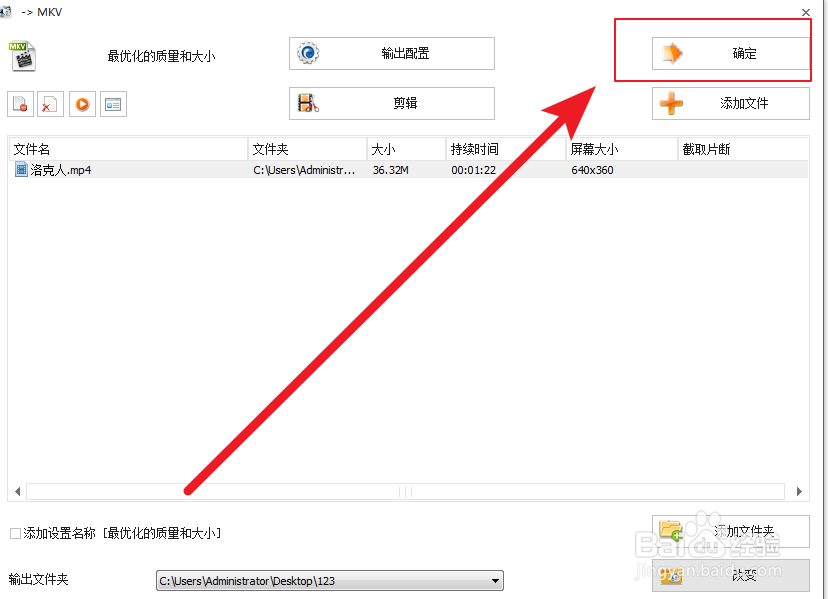

3、点击上方的开始,视频开始渲染。
显示进度,完成后桌面右下角会弹出提示。



4、到保存位置,找到视频,然后就可以上传到爱奇艺、腾讯等视频网站或者手机微信上了。
1、1、导入视频,
2、设置比特率,
3、导出视频。
1、比特率的设置很重要。
比特率=分辨率 X 位深度 X 帧速率 X声道
文件大小=比特率X时长
分辨率好比是蓄水池的底面积,分辨率越大蓄水池表面积面就越大,
色彩位深度好比是蓄水池深度,
因此,底面积越大,水池越深,蓄水量就越大。
比特率好比是水每秒的需求的吞吐量。可以理解为蓄水池外接的一个水管。
这个外接水管的口径就是比特率大小。比特率越大每秒需求的吞吐量就越大。
帧速率代表蓄水池水流速度。
由于分辨率、色彩位深、帧速率大多数情况都是相对不变的,
所以蓄水池每秒的排水量大小是不变的,
即每秒的供给水量是一定的,
所以当需求的吞吐量(比特率)超过供给量时,并不会增加吞吐量,即清晰度。
分辨率越大,需要的比特率越大。
分辨率越小需要的比特率也越小。

2、总结:
分辨率相同时,增加比特率可以增加清晰度,但超过一定限度后就不起作用了,增加比特率只会增加体积。